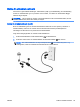User Guide - Windows 8.1
Table Of Contents
- Velkommen
- Bli kjent med datamaskinen
- Koble til et nettverk
- Koble til et trådløst nettverk
- Koble til et kablet nettverk
- Navigere med tastaturet, berøringsbevegelser og pekeenheter
- Multimedier
- Strømstyring
- Avslutte (slå av) datamaskinen
- Angi strømalternativer
- Bruke strømsparingsmoduser
- Bruke batteristrøm
- Finne mer informasjon om batterier
- Bruke Batterisjekk
- Vise hvor mye strøm batteriet har igjen
- Maksimere batteriets utladingstid
- Håndtere lavt batterinivå
- Sette inn eller ta ut batteriet
- Spare batteristrøm
- Oppbevare brukerutskiftbare batterier (kun på enkelte modeller)
- Avhende brukerutskiftbare batterier (kun på enkelte modeller)
- Bytte brukerutskiftbare batterier (kun på enkelte modeller)
- Bruke nettstrøm
- Eksterne kort og enheter
- Disker og stasjoner
- Sikkerhet
- Beskytte datamaskinen
- Bruke passord
- Bruke antivirusprogramvare
- Bruke brannmurprogramvare
- Installere kritiske sikkerhetsoppdateringer
- Bruke HP Client Security
- Installere tyverisikringskabel (tilleggsutstyr)
- Bruke fingeravtrykkleseren (kun på enkelte modeller)
- Vedlikehold
- Sikkerhetskopiering og gjenoppretting
- Computer Setup (BIOS), MultiBoot (fleroppstart) og HP PC Hardware Diagnostics (UEFI)
- Kundestøtte
- Spesifikasjoner
- Reise med datamaskinen
- Problemløsing
- Problemløsingsressurser
- Løse problemer
- Datamaskinen starter ikke
- Dataskjermen er blank
- Programvaren fungerer ikke normalt
- Datamaskinen er slått på, men reagerer ikke
- Datamaskinen er unormalt varm
- En ekstern enhet virker ikke
- Den trådløse nettverkstilkoblingen fungerer ikke
- En plate spilles ikke av
- En film vises ikke på en ekstern skjerm
- Prosessen med å brenne en plate starter ikke, eller den stopper før den er fullført
- Elektrostatisk utlading
- Stikkordregister
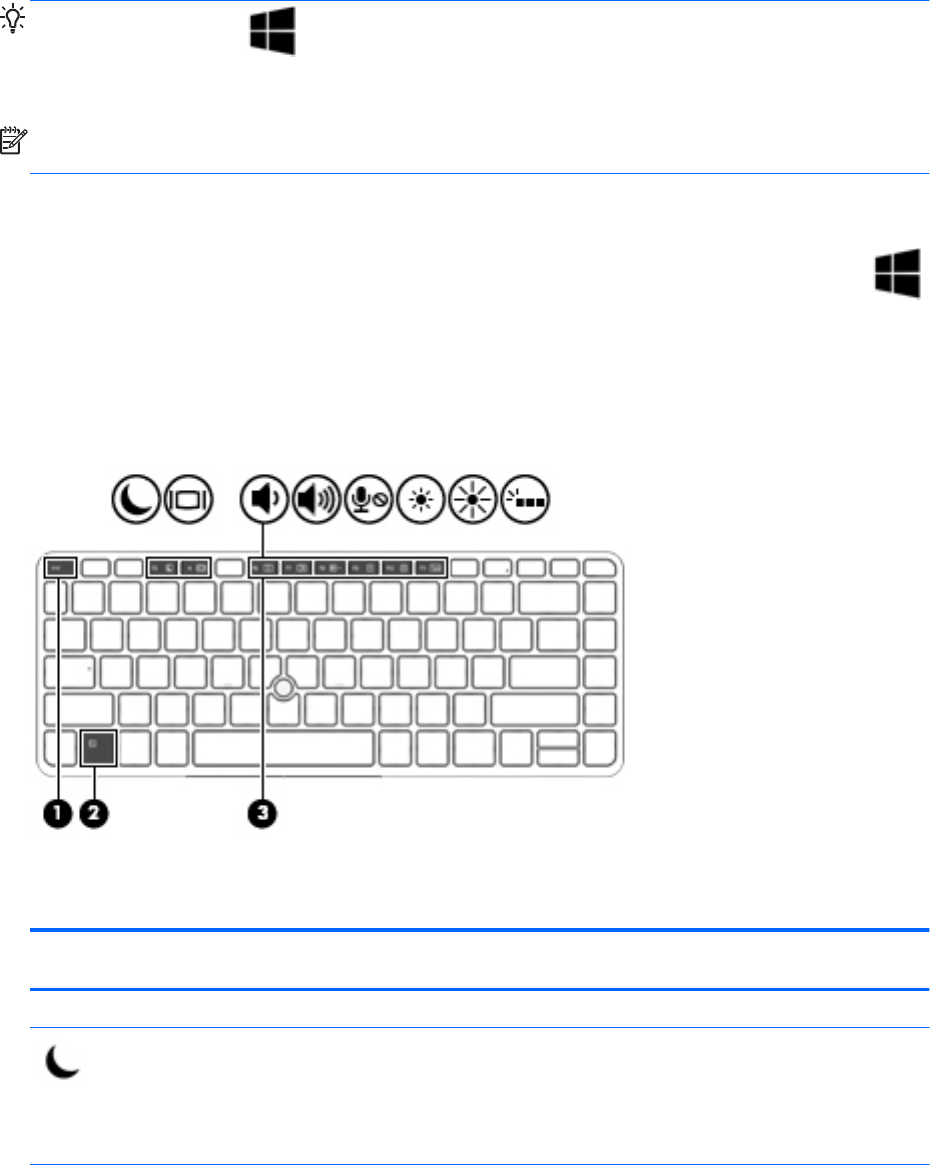
Bruke tastaturet
Ved hjelp av tastaturet og musen kan du skrive, velge objekter, rulle og utføre de samme funksjonene
som med berøringsbevegelser. På tastaturet kan du også bruke handlings- og direktetaster til å
utføre bestemte funksjoner.
TIPS: Windows-tasten på tastaturet gjør det mulig å gå raskt tilbake til startskjermen fra en
åpen app eller skrivebordet. Hvis du trykker på Windows-tasten igjen, kommer du tilbake til forrige
skjermbilde.
MERK: Avhengig av land og region kan tastaturet ha andre taster og tastaturfunksjoner enn dem
som nevnes i denne delen.
Bruke Windows-direktetaster
Windows inneholder snarveier, slik at du kan utføre handlinger raskt. Trykk på Windows-tasten
alene eller sammen med en bestemt tast for å utføre en angitt handling.
Plasseringen av direktetastene
En direktetast er en kombinasjon av fn-tasten (2) og enten esc-tasten (1) eller én av funksjonstastene
(3).
Slik bruker du en direktetast:
▲
Trykk raskt på fn-tasten og deretter raskt på den andre tasten i direktetastkombinasjonen.
Direktetast-
kombinasjon
Beskrivelse
fn+esc Viser systeminformasjon.
fn+f3 Starter hvilemodus, som lagrer data i systemminnet. Skjermen og andre systemkomponenter slås
av, slik at du sparer strøm.
Trykk kort på av/på-knappen for å avslutte hvilemodus.
FORSIKTIG: For å unngå å miste data bør du lagre alt arbeid før du starter hvilemodus.
38 Kapittel 4 Navigere med tastaturet, berøringsbevegelser og pekeenheter NOWW